
במשך זמן רב מאוד, Microsoft Word כללה תבניות עבור גיליונות תוויות להדפסה וכן עבור מסמכים נפוצים כגון מכתבים. עם פריסות תוויות עבור הספקים השונים, וורד יכול להדפיס ערך בודד על גבי תווית מסוימת או לייצר גיליון שלם של תוויות בבת אחת.
אם יש לך רשימה של אנשי קשר בספר הכתובות של Outlook או בגיליון אלקטרוני של Excel או מסד נתונים של Access, מיזוג דואר יכול לייבא את המידע כדי ליצור סדרה של תוויות באופן אוטומטי. לחלופין, תוכל ליצור רשימת תפוצה משלך ישירות ב-Word במהלך מיזוג דואר. מיזוג הדואר של מיקרוסופט אינו קסם, אבל הוא יכול לעבוד כמעט כל כך מהר.
סרטון היום
ברור שמיזוג דואר כולל טונות של הטבות לבתי דיוור ותאגידים גדולים המבצעים דיוור המוניים. אבל זה אפילו מאוד שימושי לאנשים רגילים. אם אינך צריך עוד לשלוח כתובת לכל מעטפה, ייתכן שמשפחתך תחזור ברוח של שליחת כרטיסי חג יפים (על בסיס נייר) בכל חודש דצמבר. אם תעזור להפעיל את ה-PTA המקומי או להקת צופיות, מיזוג דואר יכול להיות שימושי מאוד לשליחת עלונים.
כיצד פועל מיזוג דואר?
ישנם שלושה מסמכים המעורבים במיזוג דואר. כשמדובר בתוויות, המסמך הראשי הוא זה שבו אתה משתמש להגדרת הפריסה, כולל לוגו חברה או כתובת ההחזרה שלך על תוויות משלוח, אם אתה רוצה לכלול את אלה. רשימת התפוצה שלך, המכילה את הכתובות שיודפסו על התוויות, היא מקור הנתונים. שני המסמכים הללו, ביחד, מייצרים את תוויות הכתובות. הנה תרשים:
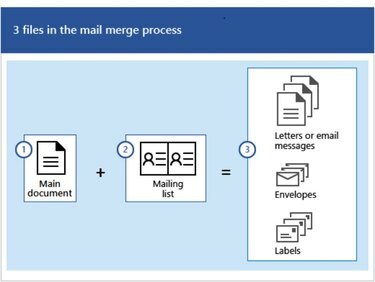
יש כמה "טובים" בלתי צפויים.
אם אתה משתמש ב-Excel, ב-Outlook או ב-Access כמקור נתונים, למשל, עליך להקפיד על כללים מסוימים שאולי אינם ברורים מיד. לדוגמה, בעת שימוש בגיליון אלקטרוני של Excel, עליך לוודא שהעמודה עבור מיקודים או מיקודים מעוצבת כטקסט כדי שלא תאבד אף אפסים.
כמו כן, אינך יכול להשתמש באנשי הקשר שלך ב-Outlook כמקור הנתונים שלך, אלא אם הפכת את Outlook לתוכנית הדוא"ל שלך המוגדרת כברירת מחדל.
זה יכול להיות פשוט יותר פשוט להשתמש ב-Word כמקור הנתונים שלך, במיוחד אם אתה מנוסה ב-Word אך אינך בעל ידע רב בכלי הפרודוקטיביות המשרדיים האחרים של Microsoft.
כך תוכל ליצור ולהדפיס במהירות תוויות דיוור בסיסיות ברוב המהדורות של Word, הכל בתוך Word, מבלי לעבור את השגרה המלאה של אשף מיזוג הדואר הגוזל יותר זמן.
שלב 1. הכן את המסמך הראשי עבור התוויות
ב-Word, עבור לתפריט קובץ. בחר מסמך חדש ולאחר מכן מסמך ריק.
בלשונית דיוור, עבור אל הקבוצה התחל מיזוג דואר ובחר התחל מיזוג דואר, תוויות. בתיבת הדו-שיח 'אפשרויות תווית', סמן אם אתה מתכנן להשתמש במדפסת הזנה רציפה או במדפסת גיליונות.

קרדיט תמונה: ג'קלין אמיג/טצ'וואלה
לאחר מכן, תחת מידע תווית, בחר את ספק התוויות שלך ואת מספר המוצר המתאים לחבילת התוויות שבה תשתמש. לחץ על אישור.
שלב 2. הגדר את רשימת התפוצה בוורד
עבור אל בחר נמענים ובחר הקלד רשימה חדשה.
בתיבת הדו-שיח רשימת כתובות חדשה שמופיעה, הקלד מידע עבור כל חבר ברשימת התפוצה שלך בכל עמודה לפי הצורך. (עשינו זאת בהמשך עם רשימה קצרה של דמויות בדיוניות.)
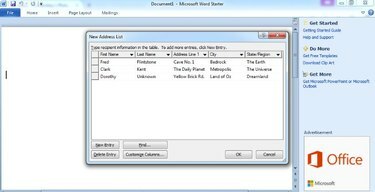
קרדיט תמונה: ג'קלין אמיג', טצ'וואלה
השתמש במקש Tab כדי לעבור מעמודה אחת לאחרת או להתקדם לשורה הבאה בטבלה. כדי ליצור שורה חדשה בטבלה, בחר ערך חדש או הקש ALT+N.
תכונה קלה לשימוש בשם התאמה אישית של עמודות מעניקה לך גמישות רבה ביחס למידע שיש לכלול בתוויות הדיוור שלך. כפי שצוין להלן, ניתן להסיר עמודות כגון כותרת או שורת כתובת 2. אתה יכול גם להסיר מספרי טלפון וכתובות דוא"ל, מכיוון שבדרך כלל אין צורך בהם על תוויות הכתובות, בכל מקרה.
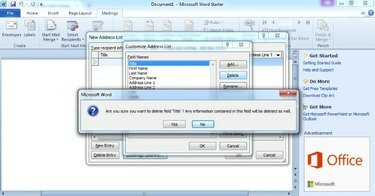
קרדיט תמונה: ג'קלין אמיג', טצ'וואלה
גם בהתאמה אישית של עמודות, אתה יכול להוסיף עמודות חדשות, לשנות שמות של עמודות קיימות או לשנות את סדר העמודות ברשימה. לאחר שביצעת את כל השינויים הרצויים בעמודות, בחר אישור.
כשתסיים להוסיף את כל האנשים שאתה רוצה לרשימה שלך, לחץ על אישור.
בתיבת הדו-שיח שמור רשימת כתובות, תן לקובץ החדש שלך שם ולאחר מכן בחר שמור.
לאחר שהוספת את כל הכתובות לרשימת התפוצה שלך, בסופו של דבר תהיה לך רשימה של נמעני מיזוג דואר שנראית בערך כך:

קרדיט תמונה: ג'קלין אמיג', טצ'וואלה
שלב 4. הוסף את הכתובות לתוויות שלך
Word לא בהכרח יודע איך אתה רוצה שהתוויות שלך יהיו מעוצבות. בשלב הבא, עבור אל Address Block כדי להגדיר היכן הכתובות יופיעו על התוויות.
לאחר בחירת חסימת כתובת, לחץ על אישור. Word יכניס את גוש הכתובות בתווית הכתובת הראשונה בדף. לאחר מכן, בחר עדכן את כל התוויות כדי לשכפל את פנקס הכתובות על כל התוויות לאורך הדף.
שלב 5. הצג תצוגה מקדימה והדפיס את התוויות שלך
בדף תוצאות התצוגה המקדימה, אתה אמור לראות תצוגה מקדימה של כל הכתובות בדף.
אם הכל נראה כמו סניף, עבור אל Finish & Merge כדי להדפיס את התוויות שלך. אם נתקלת בבעיה כלשהי, או אם החלטת שאתה רוצה תוויות בעלות מראה מהודר, חזור לתפריט קובץ והתחל מסמך ריק חדש.
חזור לקבוצת התחל מיזוג דואר, הפעם בחר את האשף - זה שבמיזוג דואר, כמובן, לא זה שבארץ עוץ של דורותי.



